
Как восстановить удаленные приложения на Андроид — ТОП простых и быстрых способов!
28.03.2023
Решение проблем
1,377 Просмотров
Есть 2 метода, как восстановить удалённые приложения на Android.
- Повторно скачать с Плэй Маркет, это аналог изначальной установки;
- Использовать резервные копии, которые созданы с помощью специального ПО.
Оглавление
- 1 Как найти в телефоне удалённые приложения
- 1.1 Открытие второго экрана
- 1.2 Удаление иконки
- 1.3 Приложение в другой папке
- 2 Как восстановить удалённые приложения на Андроид
- 2.1 Через магазин приложений
- 2.2 Через прграмму Super Backup
- 2.3 Через установочный файл
- 3 Как восстановить отключенное системное приложение
Как найти в телефоне удалённые приложения
При случайном удалении программы на Андроид возможно её восстановление в течение нескольких секунд.
Открытие второго экрана

В случае быстрого пользования сервисами иногда перемещается программа в правую сторону, если смахнуть рукой в неверное направление. Возникает дополнительный экран. Его можно увидеть, если сделать свайп вправо.
Когда откроете 2-й экран, просто перейдите на него и найдете там «удаленное» приложение. Нажмите на иконку и переместите на другой экран или в любое место на рабочем столе телефона.
Удаление иконки
Возможно перемещение иконки приложения в корзину. При этом все настройки приложения с файлами сохраняются в памяти смартфона. Это нередко бывает в Андроид. Восстановление удалённой иконки возможно при помощи «Меню приложений».
- Перейдите в Меню приложений;
- Найдите иконку «удаленного» приложения;
- Кликните, удерживая, перенесите иконку в нужное место экрана. Создастся ярлык.

Приложение в другой папке
Бывает, что приложение случайно попадает в другую папку на телефоне. Особенно если на рабочем столе Андроид несколько папок. Поищите, открывая поочередно каждую, чтобы найти спрятавшееся приложение.

Как восстановить удалённые приложения на Андроид
Через магазин приложений
- Запустите Гугл Плэй с нажатием на основном экране пиктограммы профиля, место расположения которой — правый угол сверху возле поисковой строчки.
- В возникшем меню нужно выбрать «Управление приложениями и устройством».
- Перейти на «Управление».
- Выше перечня программ присутствует кнопка «Установленные». На неё следует нажать, переключив на «Не установленные».
- Найти в возникшем перечне необходимые Вам программы, поставить галочки рядом с ними.
- Вверху экрана возникнут значки корзины и скачивания. Нужно нажать на скачивание.

Через прграмму Super Backup
Опишем алгоритм на примере программы «Super Backup».
- Запуск «Super Backup» с выбором в основном меню копирования приложений.
- В перечне доступных приложений нужно отметить те, сохранение которых требуется в локальном хранилище смартфона.
- Нажать «Сохранить». После этого «Super Backup» сделает копии программ, которые будут выглядеть как установочные архивы.

Через установочный файл
При невозможности восстановления удалённой программы с помощью магазина и не сделанной вовремя резервной копии можно попытаться отыскать последнюю их доступных версий программы. Установочный файл, который имеет расширение apk.
Нужно ввести запрос в поисковике «название приложения apk». Несколько верхних результатов выдачи обычно безопасны, однако нужно непременно проверять пользовательские отзывы.
Следует скачать файл на смартфон и открыть. Приложение запустится ибудет вновь доступно на Андроид.
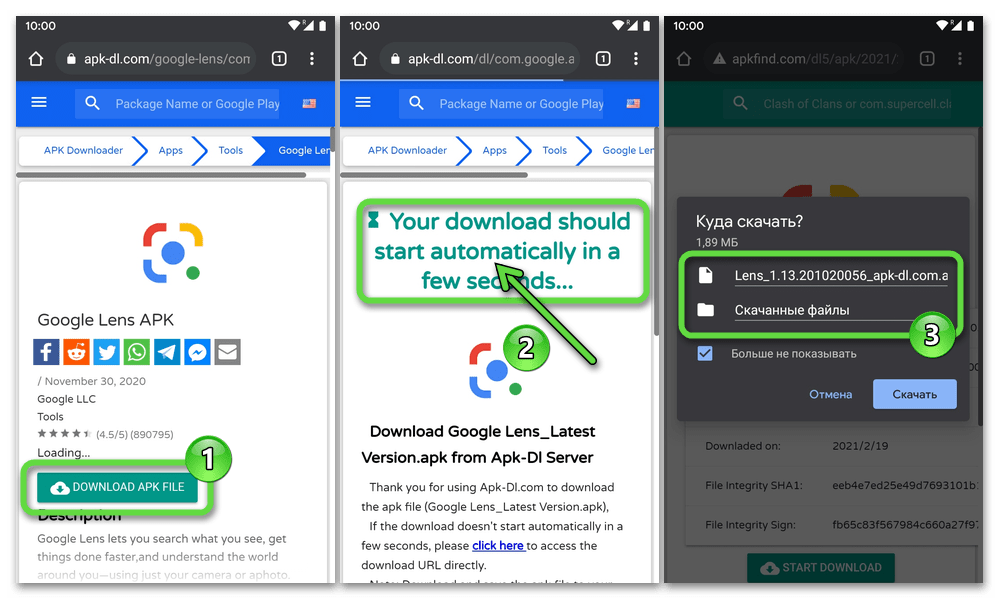
Как восстановить отключенное системное приложение
- Открыть настройки Андроид, нажать на шестерню в шторке уведомлений.
- Найти «Приложения».
- Открыть «Все приложения».
- Найти программу, восстановление которой требуется, нажать на неё.
- Нажать «Включить» либо «Восстановить». Название определяется версией Android или прошивкой.
- Запуск программы возможен через главное меню.
Методов восстановления удалённых приложений на ОС Андроид несколько. Они не представляют собой ничего сложного и могут быть быстро применены в любой момент.
Поделиться ссылкой:
![]() Загрузка…
Загрузка…
Вы когда-нибудь сталкивались с тем, что нужное вам приложение удалено с вашего смартфона? Очень надеюсь, что и не столкнетесь. Но ситуация, к сожалению, вполне реальная. Особенно если вы даете свой смартфон детям, то можно даже не удивляться такому развитию событий. Самое обидное — в нужный момент времени столкнуться с тем, что нужной вам программы на телефоне просто нет. Представьте, приходите вы в магазин и нужно оплатить покупку, а MirPay удален со смартфона.

Проще всего восстанавливать приложения через Google Play.
❗️ПОДПИШИСЬ НА НАШ ДЗЕН, ЧТОБЫ ЧИТАТЬ КРУТЫЕ СТАТЬИ, КОТОРЫХ НЕТ НА САЙТЕ
И ладно, если у вас с собой есть банковские карточки. Многие уже несколько лет ходят в магазин только со смартфоном, и привычки носить с собой пластик нет. Поэтому возможность быстро восстановить удаленное приложение очень вам пригодится. В этом материале разобрались, как это можно сделать.
Как добавить иконку приложения на экран
Прежде чем паниковать и лезть в магазин приложений для повторной загрузки, в первую очередь необходимо убедиться, что программы на смартфоне действительно нет. Вполне вероятна ситуация, что просто с рабочего стола удален ярлык или случайно создался новый рабочий стол, который вы просто не заметили. В такой ситуации программа благополучно находится на вашем смартфоне, и вам надо заново разместить ее иконку в привычном месте. Для того чтобы восстановить значок приложения на рабочем столе, сделайте следующее:

Просто перетащите ярлык в нужное вам место.
- В первую очередь полистайте рабочие столы и убедитесь, что случайно не создан новый, на котором и размещено приложение, которое вы ищите.
- Если приложение не найдено, то на смартфонах Xiaomi, Redmi или POCO, откройте меню приложений и с помощью поиска поищите нужную программу там.
- При наличии программы в “Меню приложений” просто перетяните ярлык на нужное вам место на рабочем столе.
- Если же вы нашли лишний рабочий стол в момент пролистывания, то просто перетащите программу на привычное место, и случайно созданный рабочий стол удалится автоматически.
❗️ПОДПИШИСЬ НА НАШ ЧАТИК В ТЕЛЕГРАМЕ. ТАМ ТЫ СМОЖЕШЬ ПООБЩАТЬСЯ С ДРУГИМИ ЧИТАТЕЛЯМИ И ДАЖЕ НАШИМИ АВТОРАМИ
Вариант со случайно созданным экраном очень распространен, когда пользователь быстро старается что-то открыть или просто листает экраны, и можно случайным удержанием пальца перенести иконку приложения на новый рабочий стол. Я тоже как-то раз случайно создал новый экран, причем получилось это очень забавно. Я держал телефон в руке и случайно коснулся пальцем датчика Touch ID. Смартфон разблокировался, а я этого не заметил и ладошкой напереносил иконки между рабочими столами и насоздавал лишних папок.
Как восстановить удаленное приложение
Но возможно, что приложение было полностью стерто с вашего телефона, и тогда вам необходимо заново его загрузить. Чтобы не искать программу через поиск, можно воспользоваться списком ранее загруженных, но неустановленных приложений. Открыть его можно следующим образом:
- Откройте Google Play и нажмите на кружок с вашим аккаунтом в правом верхнем углу.
- Выберите пункт “Управление приложениями и устройством”.
- Перейдите во вкладку “Управление”.
- Нажмите на прямоугольник со словом “Установленные” и переключитесь на “Не установленные”.
- Появившийся список можно отфильтровать по недавно добавленным и увидеть самые свежие приложения, которые вы недавно скачали.
- Найдите нужную вам программу и поставьте галочку в квадрате справа от нее. При необходимости можно выделить несколько приложений.
- В правом верхнем углу нажмите на стрелочку вниз для повторной загрузки.

Google Play фиксирует в вашем аккаунте все загруженные приложения.

Для удобства можно можно выбрать нужные вариант сортировки.
❗️ПОДПИШИСЬ НА ТЕЛЕГРАМ-КАНАЛ СУНДУК АЛИБАБЫ, ЧТОБЫ ПОКУПАТЬ ТОЛЬКО ЛУЧШИЕ ТОВАРЫ С АЛИЭКСПРЕСС
Теперь остается только дождаться, когда выбранные приложения скачаются, и можно начинать ими пользоваться вновь. Но не все программы можно найти в Google Play. Возможно, что приложение было удалено из магазина Гугл или вы просто загружали его из стороннего магазина приложений.
Установить приложение из неизвестных источников
Поэтому, если вы не нашли какую-то программу в Google Play, проверьте остальные магазины, установленные на вашем смартфоне. Скорее всего, вы найдете ее именно там. Если же другими магазинами приложений вы не пользовались, а приложение срочно необходимо, то придется прибегнуть к его установке из других источников. Для этого необходимо сделать следующее:
- Откройте настройки и перейдите в раздел “Приложения”.
- Выберите “Все приложения” и найдите с помощью поиска ваш основной браузер. В моем случае — Google Chrome.
- Пролистайте в самый низ и разрешите ему установку из неизвестных источников.
- Теперь запустите сам браузер и перейдите на сайт ApkPure.
- Найдите интересующее вас приложение и загрузите apk-файл для установки.
- Как только загрузка завершится нажмите на три точки и перейдите в скачанные файлы.
- Нажмите на загруженный APK, подтвердите установку и дождитесь ее окончания.

Эти действия актуальны для любого браузера.

Спокойно соглашайтесь на загрузку. Главное — не качайте приложения из совсем сомнительных источников.
❗️ПОДПИШИСЬ НА НАШ ПУЛЬС. БУДЕШЬ УЗНАВАТЬ ВСЕ НОВОЕ САМЫМ ПЕРВЫМ
Все! Теперь нужное вам приложение благополучно вернулось на ваш смартфон, и вы можете начинать им пользоваться. В любом случае, если вы не нашли какую-то программу на телефоне, не отчаивайтесь. Все очень просто можно восстановить. Главное — потратить на это чуть-чуть времени. В большинстве случаев пропажа приложения связана именно с удалением иконки. Просто так стереть программу с современного смартфона достаточно сложно. Поэтому в первую очередь всегда проверяйте меню программ.
Удалил приложение с экрана Домой на Айфоне: что делать?
На чтение 2 мин Просмотров 24.1к. Опубликовано 26.01.2022
После того, как вышла 14 версия ОС iOS, у владельцев устройств Apple появилось множество новых возможностей, которые были недоступны им ранее. Например, теперь можно вернуть приложение на экран «Домой», если случайно удалить его.
Где искать программу
Бывает так, что пользователь, сам того не желая, случайно удаляет с экрана «Домой» иконку приложения. Также возможна ситуация, при которой человек скачивает нужную утилиту из AppStore, а на дисплее иконка почему-то не появляется. Значит, надо ее найти.
Сегодня в новых версиях iOS на ряде устройств по умолчанию установка программ происходит на экран App Library, где как раз сгруппированы все приложения по категориям.
Необходимо сделать следующее:
- Открыть главный экран.
- Пролистать вправо до самого конца.
- Последняя страница – это Библиотека приложений или App Library.
Все программы сгруппированы по папкам. Найти необходимую программу несложно. Важно! Для упрощения поиска можно воспользоваться поиском, который расположен сверху. Для этого просто нужно вбить в строку название утилиты и она будет найдена.

Как перенести иконку на экран «Домой»
Для того, чтобы сделать это, потребуется:
- Зайти в App Library.
- Коснуться и удерживать палец на нужной утилите.
- Когда откроется небольшое окно с меню, потребуется выбрать: «На экран «Домой»».
Иногда случается, что данный пункт отсутствует в списке. Если это так, значит, иконка уже есть на дисплее, надо просто еще раз внимательно просмотреть список приложений и найти необходимое.

Как только иконка будет выведена на дисплее, система автоматически перенесет пользователя на нужную страницу. Ему останется только запомнить, где теперь находится утилита, чтобы в дальнейшем быстро находить ее.
Чтобы убрать иконку, потребуется выполнить обратный порядок действий:
- Удерживать палец на иконке.
- В появившемся меню выбрать пункт «Удалить», далее выбрать «Добавить в медиатеку».

Что делать, если программа удалена полностью
Ничего страшного в этом нет. Т.к. включена синхронизация, все сведения будут храниться в ITunes и ICloud. Главное – помнить данные для входа в Apple ID. После этого потребуется зайти в AppStore, через поисковую строку найти необходимую программу и скачать ее на устройство.
После захода в приложение, все данные будут восстановлены за счет синхронизации. Таким образом, ничего страшного в случайном удалении нет. Все можно восстановить.
Как вернуть удаленное с экрана приложение на андроид
Самый простой вариант — воспользоваться Google Play. Если вы помните название программы, логотип и разработчика, то можно поискать её в магазине и восстановить. Это обычно работает, если вы удалили приложение недавно. И оно должно быть размещено в Google Play.
- Восстановление удаленных приложений на Андроид
- Используйте Google Play для поиска и восстановления приложения, которое было удалено недавно.
- Для восстановления иконки приложения на Андроид нажмите и удерживайте ярлык и переместите его на нужный экран.
- Для просмотра удаленных приложений перейдите в раздел «Управление приложениями и устройством» и откройте вкладку «Установлено», где собраны все удаленные и присутствующие в данный момент приложения.
- Удаленные файлы, загруженные в Google Фото, хранятся в корзине в течение 60 дней, а файлы, которые не были загружены в Google Фото, остаются в корзине в течение 30 дней.
- Чтобы восстановить удаленные файлы и папки, перейдите на вкладку «Desktop» в «Properties» и выберите «Customize desktop».
- Для восстановления удаленных ярлыков на рабочем столе, откройте контекстное меню и выберите вкладку «General», затем установите флажки напротив нужных значков.
- Для добавления удаленного приложения на экран перейдите в «Настройки» и выберите «Экран Домой». Затем выберите нужный вариант для добавления приложения.
- Чтобы добавить удаленное приложение на экран, удерживайте значок приложения и выберите «Изменить экран Домой».
- Как восстановить иконку приложения на андроид
- Как посмотреть удаленные с экрана приложения
- Где находятся все удаленные файлы на Андроиде
- Как найти недавно удаленный файл
- Как восстановить случайно удаленные ярлыки с рабочего стола
- Как восстановить удаленные приложения
- Как добавить удаленное приложение на экран
- Как добавить приложение удаленное с экрана
- Как в андроиде посмотреть удаленные
- Как залезть в корзину телефона
- Как называется приложение которая восстанавливает удаленные файлы
- Как восстановить удаленные файлы с телефона андроид бесплатно
- Можно ли восстановить удаленные файлы на андроид
- Как восстановить программу удаленную через панель управления
- Как посмотреть удаленный файл на телефоне
- Почему у приложения пропал значок
- Где найти иконку приложения
- Как вернуть значок приложения на экран Xiaomi
- Где находятся удаленные
- Где находится библиотека приложений
- Что значит удалить приложение с экрана домой
- Как найти корзину
- Как вытащить удаленные файлы
- Куда попадают удаленные файлы
- Что делать если на телефоне пропала иконка приложения
Как восстановить иконку приложения на андроид
- Нажмите на приложение и удерживайте, а затем отпустите. Если у приложения есть ярлыки, вы увидите их список.
- Коснитесь ярлыка и удерживайте его.
- Переместите ярлык на нужный экран и отпустите палец.
Как посмотреть удаленные с экрана приложения
Перейдите в раздел «Управление приложениями и устройством» > Управление. 5. Во вкладке «Установлено» собраны все когда-либо установленные приложения — как удаленные, так и присутствующие в данный момент. Если приложение уже установлено, вы увидите рядом надпись «Установлено» или «Обновить».
Где находятся все удаленные файлы на Андроиде
Что происходит с удаленными файлами:
- Фотографии и видео, которые вы загрузили в Google Фото, а затем удалили, будут храниться в корзине в течение 60 дней.
- Если вы удалите с устройства под управлением Android 11 и более поздней версии объект, который не загружен в Google Фото, он останется в корзине в течение 30 дней.
Как найти недавно удаленный файл
Восстановление файлов предыдущих версий
Восстановите удаленные файлы и папки или предыдущее состояние файла или папки. «Компьютер» и выберите «Компьютер». Найдите папку, в которой хранился нужный файл или папка, щелкните ее правой кнопкой мыши, а затем щелкните «Восстановить прежнюю версию».
Как восстановить случайно удаленные ярлыки с рабочего стола
Щелкните правой кнопкой мыши по рабочему столу и в контекстном меню выберите пункт «Properties». Перейдите на вкладку «Desktop». Нажмите кнопку «Customize desktop». Перейдите на вкладку «General» и установите флажки напротив тех значков, которые Вы хотите поместить на рабочий стол.
Как восстановить удаленные приложения
Самый простой вариант — воспользоваться Google Play. Если вы помните название программы, логотип и разработчика, то можно поискать её в магазине и восстановить. Это обычно работает, если вы удалили приложение недавно. И оно должно быть размещено в Google Play.
Как добавить удаленное приложение на экран
Перейдите в «Настройки» > «Экран «Домой»». Выберите один из вариантов, например «Добавить на экран «Домой»» или «Только библиотека приложений».
Как добавить приложение удаленное с экрана
Коснитесь значка любого приложения или виджета на экране «Домой» и удерживайте его, затем коснитесь «Изменить экран «Домой»». Значки приложений начнут покачиваться.
Как в андроиде посмотреть удаленные
Как восстановить файл из корзины:
- Откройте приложение «Google Диск».
- Выберите файл, который нужно восстановить.
- Нажмите Восстановить.
Как залезть в корзину телефона
Внимание!:
- Откройте приложение Google Files. на устройстве Android.
- Слева вверху нажмите на значок меню Корзина.
- Выберите файлы, которые вам больше не нужны.
- Внизу нажмите на значок удаления.
- В окне подтверждения выберите Удалить.
Как называется приложение которая восстанавливает удаленные файлы
Как восстановить удаленные файлы с компьютера? Hetman Partition Recovery. R-Studio. Wondershare Data Recovery.
Как восстановить удаленные файлы с телефона андроид бесплатно
Дальше нужно действовать так:
- Скачайте UltData for Android и установите программу на ПК. Подключите к нему кабелем свой смартфон.
- Войдите в режим отладки по USB.
- В меню программы вы увидите типы данных — например, Контакты, Картинки, Аудио.
- После сканирования программа выдаст вам список удаленных файлов.
Можно ли восстановить удаленные файлы на андроид
Файлы, удалённые непосредственно из локального хранилища Android-устройства, можно восстановить с помощью Recuva и DiskDigger. Можно изучить настройки самого приложения для управления записями и поискать в нём схожие возможности. Если вы используете потоковые сервисы, то все треки по умолчанию сохраняются в облаке.
Как восстановить программу удаленную через панель управления
Параметры восстановления на панели управления
В поле поиска на панели задач введите панель управления и выберите Панель управления в списке результатов. Выберите Программы > Программы и компоненты. Щелкните правой кнопкой мыши программу, которую необходимо исправить, и выберите пункт Восстановить.
Как посмотреть удаленный файл на телефоне
Просто откройте приложение Google Photos, кликните по значку с троеточием (в верхней левой части экрана) и выберите «Корзина». Система покажет список файлов, которые были удалены недавно (данные хранятся 60 дней). Отберите нужные фото или видео с помощью триггера и в контекстном меню выберите «Восстановить».
Почему у приложения пропал значок
Активация отображения значков
Нажимаем ПКМ в рабочем столе в пустом месте. Разворачиваем вкладку «Вид». Проверяем, включено ли значение «Отображать значки». Если там нет галочки, то ставим ее, после чего ярлыки должны появиться.
Где найти иконку приложения
Где найти иконку: 13 сайтов:
- Iconfinder.com. Первым в нашем списке идет iconfinder.com, где вы можете найти как бесплатные, так и платные коллекции иконок.
- Iconarchive.com.
- Flaticons.net.
- Iconmonstr.com.
- Icondeposit.com.
- Icons.mysitemyway.com.
- Freeiconsweb.com.
- Linea.io.
Как вернуть значок приложения на экран Xiaomi
Кликаем на режим «С меню приложений». Свайп с нижнего края дисплея приведет к появлению общего списка утилит. Требуется найти нужный список для размещения ярлыка программы, удержать его в течение нескольких секунд для активации режима переноса, подтянуть к верхнему краю для переключения на рабочий стол.
Где находятся удаленные
Откройте альбом «Недавно удалённое» и просмотрите содержимое; При необходимости восстановить выберите нужный снимок и нажмите «Восстановить»; А при необходимости очистить корзину нажмите на значок удаления в самом низу.
Где находится библиотека приложений
На экране «Домой» смахивайте влево, пока не отобразится библиотека приложений. Приложения в библиотеке приложений сортируются по категориям. Наиболее часто используемые приложения отображаются в виде больших значков, которые можно нажать, чтобы сразу открыть приложение.
Что значит удалить приложение с экрана домой
Когда Вы удаляете встроенное приложение с экрана «Домой», удаляются также все связанные с ним данные и файлы конфигурации. Удаление встроенных приложений с экрана «Домой» может повлиять на другие функции системы.
Как найти корзину
Вот как можно получить корзину на рабочем столе в Windows 10:
- Нажмите кнопку « Пуск» и выберите « Параметры».
- Последовательно выберите элементы Персонализация > Темы > Параметры значков рабочего стола.
- Установите флажок для пункта Корзина, а затем нажмите кнопку Применить.
Как вытащить удаленные файлы
Как восстановить удаленные файлы из корзины в Windows:
- Откройте корзину, дважды щелкнув по ее иконке на рабочем столе.
- Найдите и выберите файл(ы) или папки, которые необходимо восстановить.
- Щелкните правой кнопкой мыши или дважды щелкните «выбрать» и выберите Восстановить.
Куда попадают удаленные файлы
Обычно после удаления файл или папка хранятся в корзине. Удалить их можно было только нажатием сочетания клавиш SHIFT+DELETE. Однако при нажатии кнопки «Удалить» файлы будут удаляться непосредственно в случае изменения параметров корзины.
Что делать если на телефоне пропала иконка приложения
Для Android 10, 9, 8:
Откройте меню Настройки > Дисплей > Главный экран > Скрыть приложения. Удалите из списка скрытых нужные вам приложения. 2 Проверьте отключенные приложения.
Оставить отзыв (1)
Вот я вроде бы не тупой. Я много читаю, могу ответить на кучу вопросов, да и с техникой всегда был – что называется – на ты. Но, когда я пересел на iPhone, кое-что было мне непонятно. Причём «кое-что» — это ещё мягко сказано. Потому что непонятных или неудобных моментов было много. О части из них я написал в отдельной статье. А в этой же предлагаю обсудить один затык, который случился со мной практически сразу после активации iPhone и переноса туда всех моих данных с Android.
После того, как перенёс на iPhone все данные с Android, мой смартфон предложил мне установить те же самые приложения. Естественно, я согласился. Но по факту оказалось, что среди установленного ПО довольно много такого, чему на iOS просто нет места. Например, сторонним клавиатурам, потому что штатная клавиатура круче всех остальных. Поэтому я просто взял и удалил и Gboard, и Swift Keyboard.
Как Apple отучает нас от iPhone с помощью режима «Фокус» из iOS 15
Удалил и даже не посмотрел, что, оказывается, приложения на iOS удаляются совсем не так, как на Android. Как это делается там? Нажимаешь на иконку приложения, удерживаешь и нажимаешь «Удалить». На iOS всё устроено чуть сложнее. Когда ты нажимаешь удалить, у тебя есть два варианта: удалить и удалить с экрана. А вот чем эти способы отличаются, мне только предстояло узнать.
Не удаляются приложения с Айфона
Оказывается, если ты нажимаешь «удалить с экрана», то приложение не удаляется. Ну то есть вообще. Оно, как и раньше, остаётся на устройстве со всеми своими данными. Вместо этого оно просто пропадает с экрана. Наверное, кому-то это и правда может пригодиться. Но ведь это не настоящее удаление. Куда логичнее, по-моему, было бы обозвать это действие «спрятать» или «скрыть», но точно не «удалить».
Как ускорить iMac до 2020 года выпуска
Получить доступ к этому приложению можно и после фейкового удаления. Оно продолжает отображаться в разделе, который называется «Библиотека приложений». Это самый крайний правый рабочий стол, где приложения вроде как каталогизируются по вашим предпочтениям. Не сказать, что это прямо особо удобно, но, если вы случайно удалили приложение не полностью, найти его можно будет только тут.
Отсюда его можно и удалить навсегда, и вернуть на рабочий стол:
- Листайте вправо до тех пор, пока не откроете «Библиотеку»;
- Найдите папку с приложением, которое случайно удалили;
- Нажмите на его иконку и удерживайте до появления меню;
- Выберите нужное действие: вернуть на экран домой или удалить.
Как восстановить приложение на Айфоне
Если вы нажмёте на кнопку удаления – тут, кстати, уже не будет никаких разночтений, — приложение удалится окончательно. В некоторых случаях вам будет предложено дополнительно удалить его данные, которые оно сохранило, либо оставить их на случай повторной установки. но в целом приложение с устройства пропадёт. То есть место в памяти устройства оно занимать больше не будет.
А, если вы нажмёте «Вернуть на экран Домой», приложение вернётся на рабочий стол и будет размещаться точно там же, откуда оно исчезло, когда вы его якобы удалили. Так что искать не придётся. Но этот механизм сработает только в том случае, если вы не заняли его место каким-то другим приложением. Тогда оно появится в первом свободном слоте рабочего стола. Там его и ищите либо воспользуйтесь Spotlight.
Стоит ли покупать чехол для AirPods, и какой выбрать
Кстати, Spotlight пригодится для поиска приложения, если вы просто не можете найти его на рабочем столе или в Библиотеке приложений. Просто свайпните пальцем от середины экрана вниз, и перед вами откроется поисковая строка. Забейте там название приложения и откройте нужное из поисковой выдачи. Именно с помощью Spotlight, вообще говоря, можно найти так называемые скрытые приложения iOS, которые Apple встроила в систему, но не стала размещать их на экране.
